https://cloud.tencent.com/developer/article/2011384
1.配置文件在哪
默认情况下,文件位于用户目录下的AirSim文件夹,比如在Windows下,文件位于C:\Users\admin\Documents\AirSim,如下。
C:\Users\dongdong\Documents\AirSim


2.配置文件长什么样
打开配置文件可以看到,这是一个标准的json格式文件。如果没有这个文件,AirSim会在启动的时候自动新建一个空白的文件。
3.有哪些属性可以改
这个问题便是本文的核心内容,这里列举出一些常用的属性,下面分别进行介绍。完整的属性介绍与默认值列表,还是请参考官方文档。
3.1 采集平台选择
AirSim支持汽车和多旋翼无人机两种采集平台,通过SimMode属性进行设置。该属性默认值为空,也即用户手动选择。



3.2 视角模式选择
AirSim支持多种视角模式,通过ViewMode进行设置。对于Car,默认值为SpringArmChase,对于Multirotor,默认值为FlyWithMe。




3.3 地理原点设置
AirSim支持设置仿真场景的真实地理位置,通过OriginGeopoint属性设置,默认为(0,0,0),分别对应纬度、经度和高程。我们可以按下面的格式设置位置。
"OriginGeopoint": {
"Latitude": 30,
"Longitude": 120,
"Altitude": 122
}
3.4 仿真光照设置
用于控制仿真场景中太阳的位置(根据不同时间)与光照,由TimeOfDay属性控制,默认为false。也就是光照恒定且不随时间变化。而如果设为true,则会根据指定的时间、位置计算出太阳位置与光照,当然同样也不会随时间变化。如果想让光照随时间变化,需要将StartDateTimeDst属性设为true,并指定更新频率UpdateIntervalSecs。这样,场景就会以一定的频率根据时间和位置(刚刚上面提到的OriginGeoPoint属性)计算光照。如下展示了设置光照的一个具体例子:
"TimeOfDay": {
"Enabled": true,
"StartDateTime": "2021-12-01 23:30:00",
"CelestialClockSpeed": 1,
"StartDateTimeDst": false,
"UpdateIntervalSecs": 60
}

3.5 可视化窗口设置
AirSim支持数据采集的过程中实时展示采集的数据,这主要通过SubWindows属性进行设置。进一步,它又包含多个属性:
WindowID: 指定SubWindow的ID,0,1,2三者之一。CameraName: 相机名称,枚举类型属性。对于Car,有front_center、front_right、front_left、fpv、back_center可选;对于Multirotor,有front_center、front_right、front_left、bottom_center、back_center可选;对于ComputerVision,可选相机种类与Multirotor相同。当然,在AirSim中,为了向下兼容(Backward Compatibility),依然保留了相机索引,可以通过0、1、2、3、4来分别获取对应相机。ImageType: 影像类型,枚举类型属性。Scene=0,DepthPlanar=1,DepthPerspective=2,DepthVis=3,DisparityNormalized=4,Segmentation=5,SurfaceNormals=6,Infrared=7。其中Scene=0就是普通的RGB影像,DepthVis=3就是场景的可视化深度图,Segmentation=5就是场景的语义分割图。更详细的介绍参考官方文档。VehicleName: 采集平台的名称,在有多个采集设备的时候会比较有用。External: 如果为外部相机就设为true,如果为true,VehicleName属性就被忽略。
"SubWindows": [
{"WindowID": 0, "ImageType": 0, "CameraName": "front_center", "Visible": true},
{"WindowID": 1, "ImageType": 3, "CameraName": "front_center", "Visible": true},
{"WindowID": 2, "ImageType": 5, "CameraName": "front_center", "Visible": true}
]
如下展示了一个简单的例子:展开三个子窗口,显示front_center相机的RGB影像、深度图以及语义分割影像:

3.6 录制设置
如前面的博客所说,开始和结束录制按键盘R键即可。数据录制主要由Recording属性控制,同样的,里面又有一些子属性:
RecordInterval: 指定两帧影像之间的最小时间间隔,单位秒。RecordOnMove: 指定如果采集平台不动的时候就停止录制,动的时候再录制。Folder: 指定录制数据的输出文件夹,默认是放在Documents/AirSim下面。Enabled: 指定是否从启动环境就开始录制,默认为false。Cameras: 指定录制哪些相机的内容。默认情况下是以压缩的png格式录制camera 0(front_center)的RGB(scene)数据。如果只想录制采集平台的物理数据,把Cameras属性设为空即可:"Cameras": []。PixelsAsFloat: 是否以pfm(portable float map)格式保存数据而不是png文件。
下面展示的是录制front_center相机的RGB、深度和语义分割数据的示例。
"Recording": {
"RecordInterval": 0.05,
"Cameras": [
{ "CameraName": "front_center", "ImageType": 0, "PixelsAsFloat": false, "Compress": true },
{ "CameraName": "front_center", "ImageType": 3, "PixelsAsFloat": false, "Compress": true },
{ "CameraName": "front_center", "ImageType": 5, "PixelsAsFloat": false, "Compress": true }
]
}

3.7 相机设置
我们也可以指定相机的一些参数,如视场角、影像分辨率等,这些参数主要由CameraDefaults属性控制。进一步又包含CaptureSettings、NoiseSettings、Gimbal这三个子属性。如下是一个简单的示例。
"CameraDefaults": {
"CaptureSettings": [
{
"ImageType": 0,
"Width": 1920,
"Height": 1080,
"FOV_Degrees": 90,
"AutoExposureSpeed": 100,
"AutoExposureBias": 0,
"AutoExposureMaxBrightness": 0.64,
"AutoExposureMinBrightness": 0.03,
"MotionBlurAmount": 0,
"TargetGamma": 1.0,
"ProjectionMode": "",
"OrthoWidth": 5.12
},
{
"ImageType": 3,
"Width": 1920,
"Height": 1080,
"FOV_Degrees": 90,
"AutoExposureSpeed": 100,
"AutoExposureBias": 0,
"AutoExposureMaxBrightness": 0.64,
"AutoExposureMinBrightness": 0.03,
"MotionBlurAmount": 0,
"TargetGamma": 1.0,
"ProjectionMode": "",
"OrthoWidth": 5.12
},
{
"ImageType": 5,
"Width": 1920,
"Height": 1080,
"FOV_Degrees": 90,
"AutoExposureSpeed": 100,
"AutoExposureBias": 0,
"AutoExposureMaxBrightness": 0.64,
"AutoExposureMinBrightness": 0.03,
"MotionBlurAmount": 0,
"TargetGamma": 1.0,
"ProjectionMode": "",
"OrthoWidth": 5.12
}
]
}
这样我们就可以捕获1920×1080分辨率的数据了,如下图所示。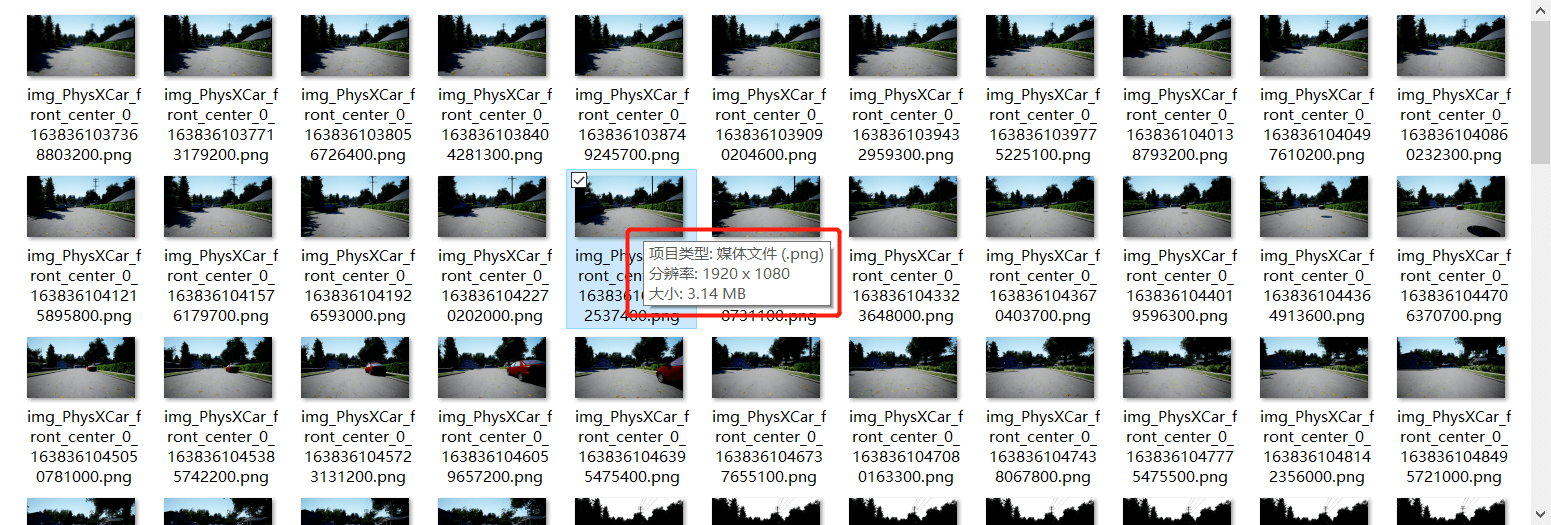 另外需要注意的是,对于双目相机而言,双目相机默认的基线长度为25cm,详情参考这个文档。
另外需要注意的是,对于双目相机而言,双目相机默认的基线长度为25cm,详情参考这个文档。
4.参考资料
- [1] https://microsoft.github.io/AirSim/settings
- [2] https://microsoft.github.io/AirSim/image_apis/#available-cameras
- [3] https://microsoft.github.io/AirSim/image_apis/#available-imagetype-values
- [4] https://microsoft.github.io/AirSim/sensors
- [5] https://github.com/microsoft/AirSim/blob/master/docs/image_apis.md